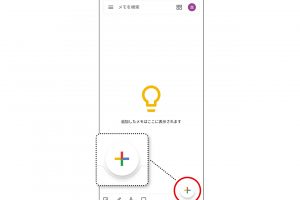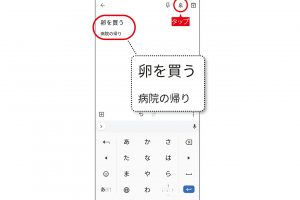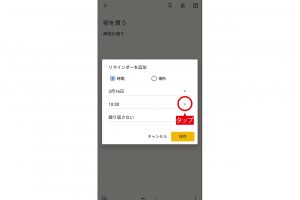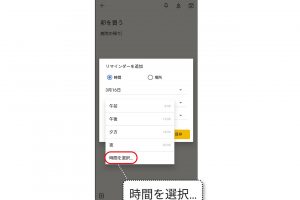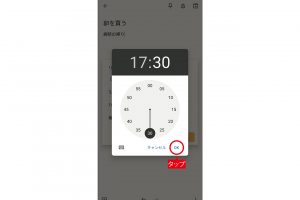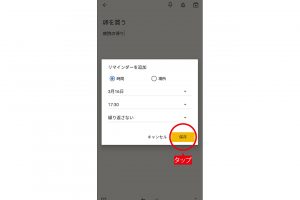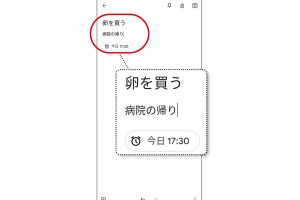日々の用事や家族の予定を、手帳やメモ帳で管理する人も多いだろう。だが、「いつも持ち歩くスマホを活用すると、さらに便利ですよ」とiPhone芸人のかじがや卓哉さん。
「スマホは設定次第で、思い出さなきゃいけないときに、音や振動でも知らせてくれるので、“うっかり”を防げます。さらに撮った写真は場所を取らずに保存できるし、実は仕分けも簡単。使い方を覚えれば家族や友人と手軽に写真を共有できます」
実はこれら、最初にインストールされている定番アプリでできるそう。
「シンプル操作で使いやすいですし、普段の生活で使える機能が充実しています。ただ、使っていないか、使いこなしてない方がほとんどです」
そこで、年間1000件以上の家電相談に乗るかじがやさんに寄せられる「日々の予定の管理」の悩みを解決する定番アプリと、その使い方をご紹介。デジタル化で、無駄なく用事をこなそう。